写真を整理する時に、写真を撮った日時や場所の情報が無くなってて困ったことはありませんか?
写真をもらう際に、SNSでもらったりするとExif情報が削除されてて撮影場所はおろか撮影日までなくなってて整理する際に困ったことがあると思います
ジオタグをつけるのは「写真に位置情報(ジオタグ)を追加する方法」以前で紹介しましたが、今回は撮影日などをつけることができるツール「Exif Tool」を紹介します
まずはダウンロード
こちらよりダウンロードします
ダウンロードしたファイルをダブルクリックし、インストールをします
もしセキュリティー上インストール出来ない時は
「設定」→「セキュリティとプライバシー」→「一般」でインストールを許可してください
Exif Toolの使い方
実際にExif Toolを使うには、ターミナルより使用します
「ターミナルってコマンドをしようするんだよね〜」って思うでしょうが、思っている程敷居は高くないので安心してください
起動方法としては、ターミナルから起動します
「 exiftool 」として対象ファイルのパス名を入力します
この際、一括で変更したい写真をまとめていれば、その対象フォルダのパス名を指定すことで一括して操作することも可能です
また、パス名を入力すのが面倒な場合には、ターミナルにドラッグ&ドロップすればパス名は指定することができます
では次から具体的なコマンドを紹介しましょう
撮影日情報を加える
exiftoolを使うことで写真の撮影日の情報を付け加えることができます
撮影日を付け加える(修正する)には「alldates」というコマンドを使用します
例えば「2017年04月10日 23時44分55秒」としたい場合には
exiftool -alldates='2018:4:10 23:44:55'
と指定しファイルまたはフォルダを指定します
ある程度時間がわかっていれば、分または秒を刻んで撮影日順に並べたりすることができて便利ですよね
このコマンドでは、例えば海外で使用してて時差を修正するためにプラス1時間やマイナス1時間と言った事もできます
exiftool -alldates+=1 *プラス1時間 exiftool -alldates-=1 *マイナス1時間
これで一気に操作することができますので便利ですね
GPS情報の編集
GPS情報(位置情報)の指定は少々複雑ですが分かってしまえば簡単です
指定するのが、北緯か南緯か東経か西経かを指定し、それぞれ緯度、経度を指定します
| 北緯(n)か南緯(n)かを指定 | -gpslatituderef= |
| 東経(e)か西経(w)かを指定 | -gpslongituderef= |
| 緯度を指定 | -gpslatitude= |
| 経度を指定 | -gpslogitude= |
これを組み合わせて、北緯「33.5898596」東経「130.4203973」を指定するとこのようになります
exiftool -gpslatituderef=n -gpslongituderef=e -gpslatitude=33.5898596 -gpslongitude=130.4203973
ここでは座標の指定は10進法でしたが60進法での指定もできます
exiftool -gpslatitude='33 deg 35'' 23.495"' -gpslongitude="130 deg 25' 13.43"""
degを使って緯度は「’」で経度は「”」でくくっています
exif 情報の消去
exiftoolではexif情報を消去することができます
exiftool -geotag=
でジオタグを消去することができます
また全ての exif情報を消去するのであれば
exiftool -all=
と指定すれば全ての情報を消去できます
最後に
exiftoolを使って情報を書き換えると、コピーを残してくれます
オリジナルが別に保存してあって上書きしたければ
-overwrite_original
を付け加えれば上書きしてファイルが余分に増えていくこともありません
最初はとっつきにくいと感じるexiftoolですが、慣れるいろとできるので非常に便利なツールですよ

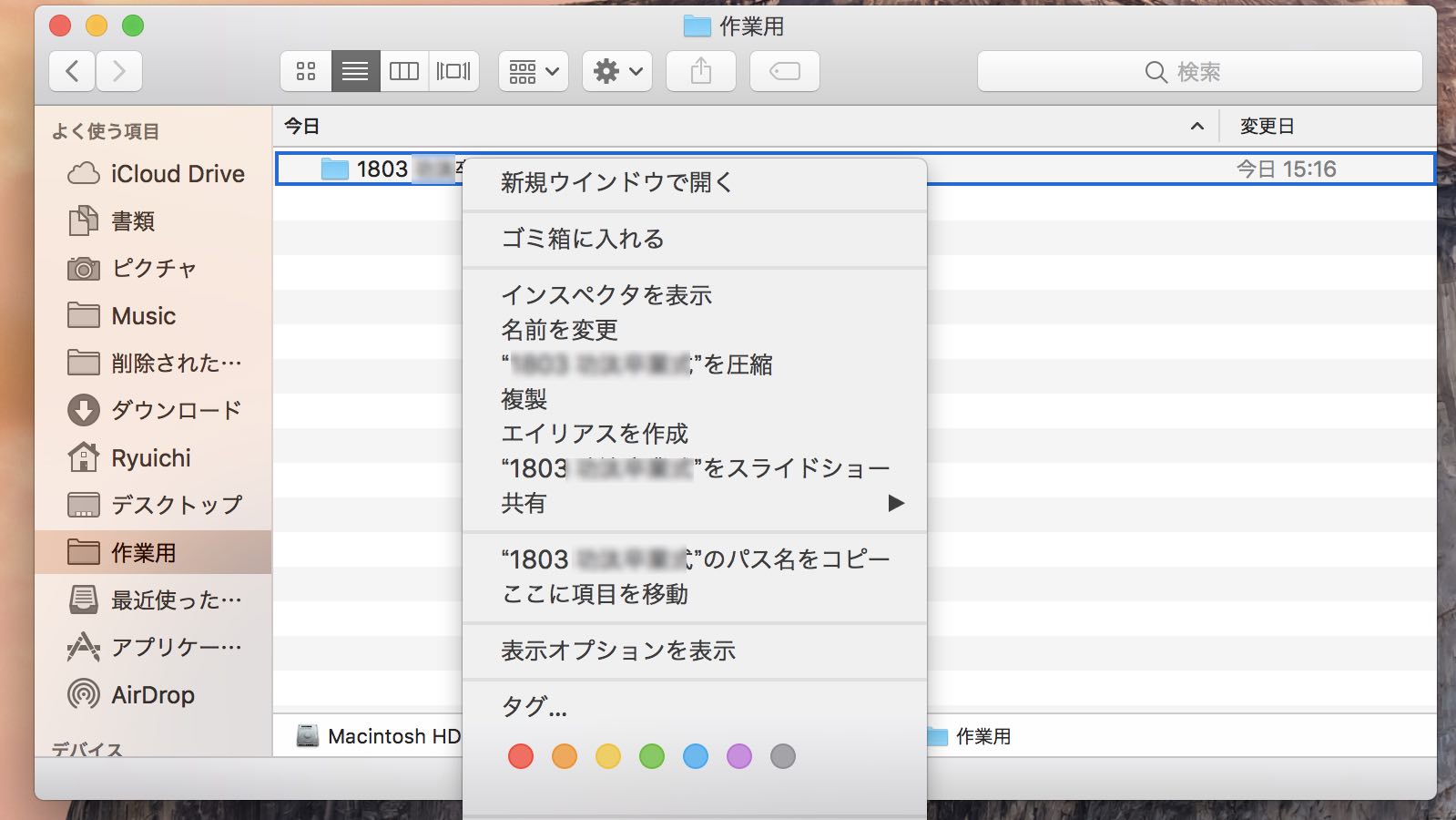

コメント